ps怎么把图片导入进去?
Adobe Photoshop(简称PS)是一款应用广泛的图像处理软件。在设计、美化以及其他多种领域中都有着广泛应用。然而,对于初学者来说,刚刚学会导入图片可能是一个头疼的问题。本文将从多个角度,为大家介绍PS如何导入图片。
一、导入方式
1.使用快捷键
一般情况下,我们可以使用快捷键Ctrl+O或Cmd+O来打开文件浏览器,然后选择所需导入的图片文件,单击“打开”按钮即可。
2.使用菜单
我们也可以手动定位到“文件”菜单下,“打开”选项,选中所需导入的图片文件,然后单击“打开”按钮。这种方法虽然比使用快捷键要多一个步骤,但是对于不习惯快捷键的用户来说,更加方便。
3.拖放方式
将需要导入的图片文件从文件夹拖动到PS的工作区域中也是一种可行的导入方式。在保证图片大小适合打开的前提下,我们可以直接在工作区域中获得图像。
二、导入格式
PS支持多种图片格式的导入,如JPEG、PNG、BMP、GIF、TIFF等。通常情况下,我们所用的图片格式都是可以被PS读取的。此外,PS还支持导入RAW格式的照片(一些数码相机可以拍摄RAW格式照片),但需要相应的插件支持。
三、导入设置
在导入图片时,我们还可以选择其它的导入设置。例如,我们可以在弹出的打开窗口中,选择“按照相机日期时间组织”,这样就可以将不同日期的照片按照日期自动归纳到相应的文件夹中。
四、小技巧
1.快速导入多张图片
如果我们需要导入多个同样的类型的文件,如多张JPEG格式的照片,我们可以将它们选中,然后通过拖拽方式,将它们一起导入到PS中。这样可以避免重复操作,提高效率。
2.使用“吸色器”
在导入的图片中,有时我们需要精确地找到一些特定的颜色,这时候可以使用“吸色器”工具。我们可以在工具条中找到它,然后将光标移到图片上,单击即可以得到该点的颜色值。
综上所述,PS导入图片并不是一个难题。我们可以选择多种不同的导入方式,在选择导入的图片格式和设置方面也可以根据实际需要进行调整。当然,如果你掌握了一些诸如快捷键、拖放方法以及吸色器等小技巧,那么你将更加熟练地操作PS。
微信扫码,学习更方便
现在报名赠千元剪辑大礼包
视觉设计
ps
Photoshop
设计软件